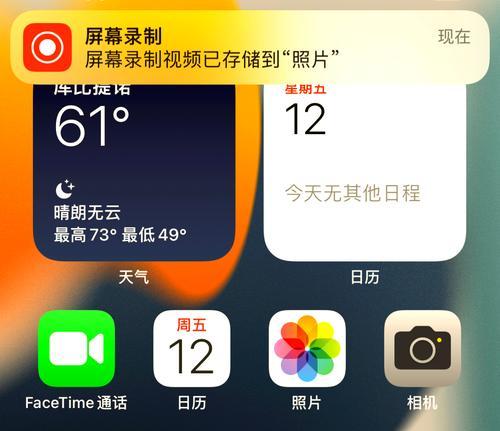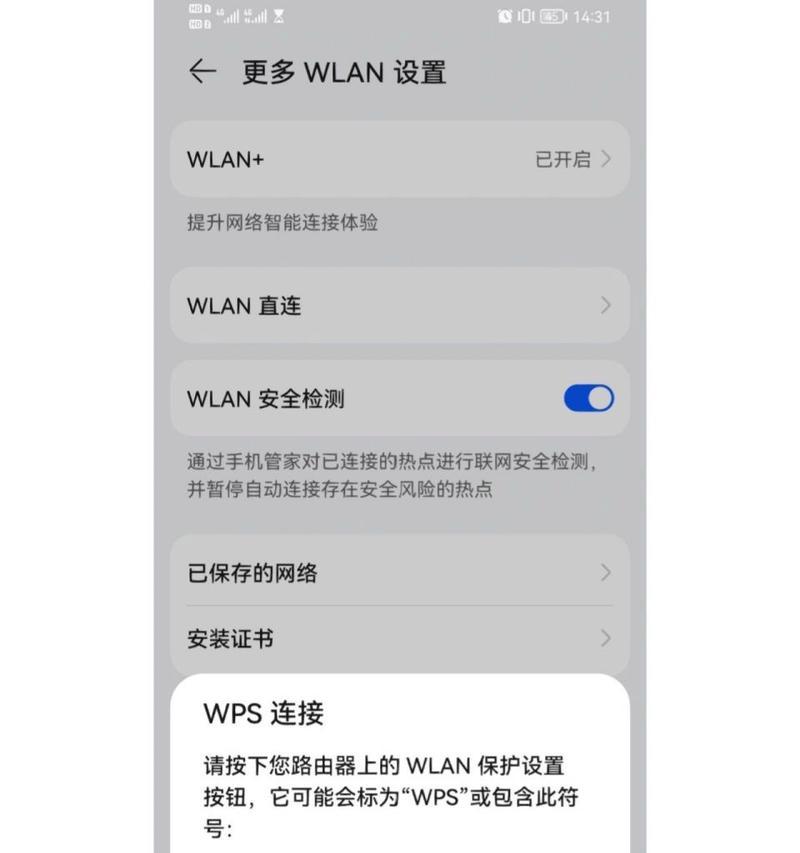随着科技的快速发展,许多人在更换新手机时会考虑如何将旧设备的内容平滑过渡到新设备上。对于苹果用户来说,苹果公司提供了一套便捷的设备转换方案,使得这一过程既简单又高效。下面,我们将详细探讨苹果手机如何进行设备转换,以及具体的转换步骤。
苹果手机设备转换的准备工作
在开始设备转换之前,确保你已经备份了旧手机的所有重要数据。苹果的iCloud服务提供了便捷的备份选项,可以帮助你保存照片、视频、联系人、应用数据以及更多内容。同时,请确保新手机的电池充足,并且已连接到Wi-Fi网络。
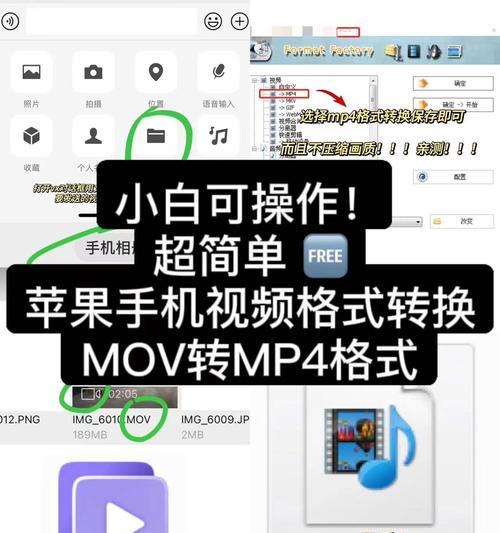
设备转换的核心步骤
第一步:设置新手机
当拿到新的苹果手机时,你需要按照设备上的指示进行初始设置。这包括选择语言、输入Wi-Fi密码、设置面容ID或触控ID等。
第二步:选择设备转换方式
新设备设置完成后,系统会提示你是否要从安卓设备或其他苹果设备进行转换。如果你是从另一部苹果手机转移,建议使用快速开始功能。如果从安卓手机转移,则需要选择“从安卓设备转移”。
第三步:使用快速开始功能
如果你是从旧的苹果手机向新手机进行转移,可以使用快速开始功能。在新旧设备上都打开蓝牙和Wi-Fi,然后将两部手机靠在一起,新手机屏幕上会出现一个引导界面,让你跟随指示操作。
1.在新手机上,选择“从iPhone转移数据”。
2.在旧手机上,选择“通过快速开始转移”。
3.按照屏幕上的步骤,使用相机扫描新手机上的二维码。
4.确认转移信息,等待数据同步完成。
第四步:使用“从安卓设备转移”
如果你要从安卓手机转换到新的苹果手机,步骤略有不同。你需要下载“移动到iOS”应用程序到你的安卓设备上,然后按照以下步骤进行:
1.在安卓手机上下载并打开“移动到iOS”应用。
2.在新iPhone上选择“从安卓设备转移”,并等待二维码出现。
3.使用安卓手机上的“移动到iOS”应用扫描这个二维码。
4.选择你想要转移的内容,并按照应用的提示操作。
第五步:完成设置并验证
数据转移完成后,你可以进行新设备的最终设置,包括设置面容ID或触控ID、ApplePay等。检查所有应用是否已经安装,并且登录到你的账号中。
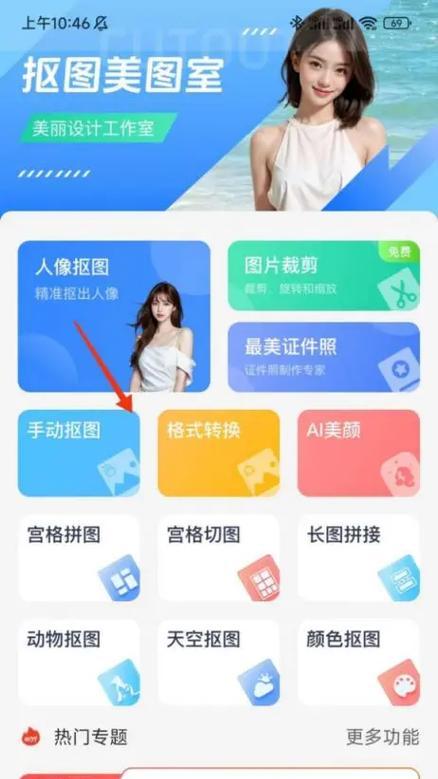
常见问题解答与额外提示
问题1:如果我不小心跳过了快速开始功能,还能转移数据吗?
答:当然可以。你可以使用iCloud备份或者iTunes来转移数据。在新手机上,进入设置>你的名字>云备份,然后从iCloud备份中恢复你的内容。
问题2:转移过程中手机电量不足怎么办?
答:请确保在开始转移数据前,你的设备电量足够。如果在转移过程中电量过低,可连接到电源继续转移数据。
问题3:转移数据到新iPhone时,旧手机还需要在手边吗?
答:如果你使用快速开始功能或者iCloud备份转移数据,新旧手机都必须在手边,以便于进行二维码扫描或蓝牙配对。如果通过iTunes转移,则旧手机在转移开始前必须连接到电脑。
额外提示:为了确保数据转移的顺利,建议在转移前关闭旧手机上的查找我的iPhone功能,并确保新旧手机均更新到最新系统。
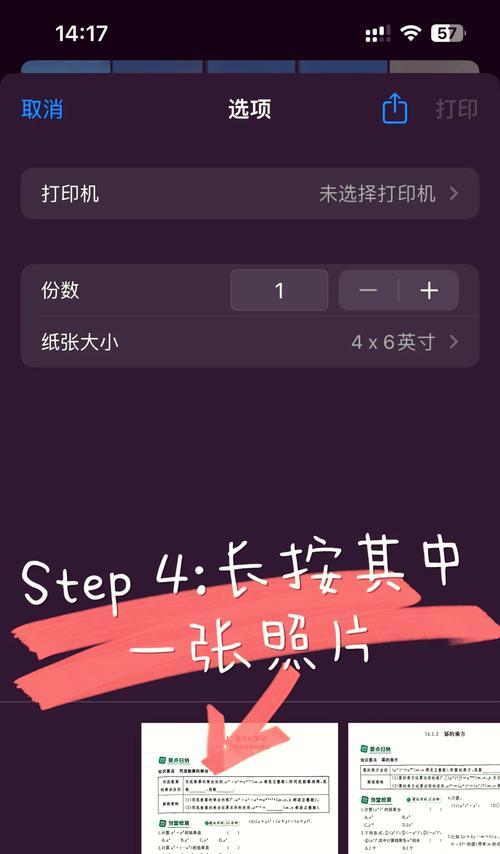
综合以上
通过以上步骤,用户可以轻松地将旧苹果手机的数据转移至新的苹果设备上,享受无缝的设备使用体验。记住,在进行数据转移时,务必遵循本文中的指导,以保证数据的安全与完整性。希望这个指南能帮助你在使用苹果设备转换过程中遇到的任何问题提供有效的解决方案。